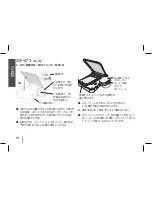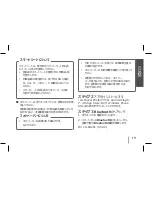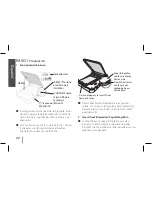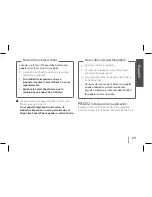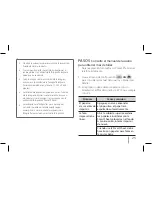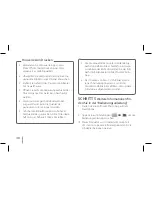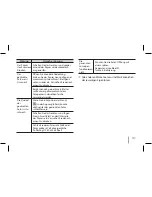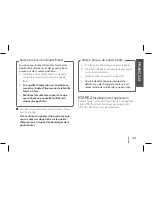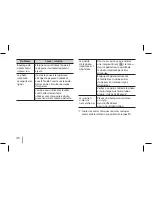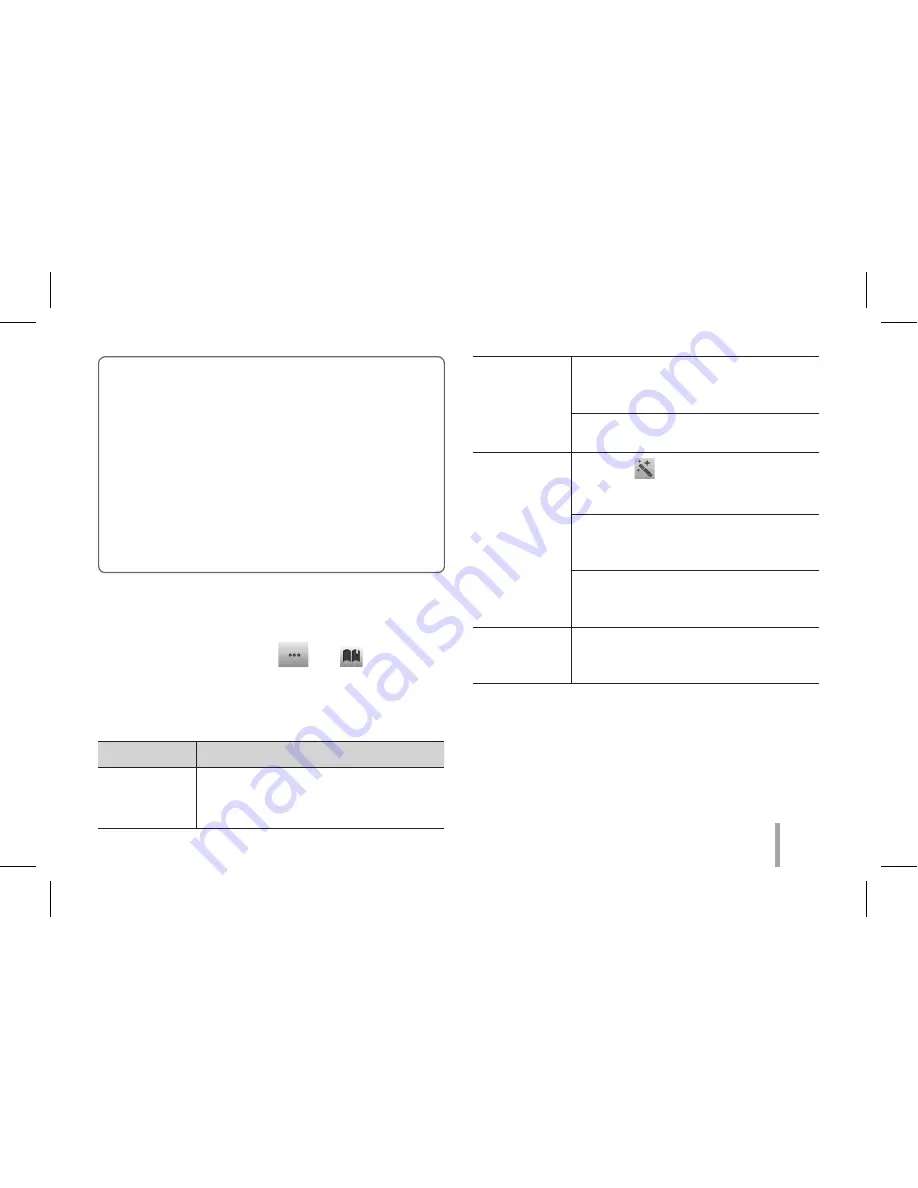
21
y
本機に振動や衝撃が加えられると印刷される写
真の品質が低下する場合があります。
y
画像解像度が高いほど、写真は高画質に印刷
されます(適正解像度は1280 × 2448ピク
セル以上です)。
y
画像(黒っぽい、暗い)により印刷の品質
が元の画像と異なる場合があります。Pocket
Photoアプリで修正した画像を印刷してくださ
い。
ステップ5
困ったときは
1. スマートフォンの「LG Pocket Photo」を実行します。
2. 詳しくは、設定メニューの [
]
/
[ ] にある取扱
説明書をご確認ください。
※
統制品はDC5Vにて作動しなければなりません。LPS
に対応する承認・列挙されたアダプター。
症状
原因/解決方法
印刷の前に紙
が詰まった。
本機の電源をオフにしてから再びオン
にすると、フォトペーパーが自動的に排
出されます。
印刷された写
真に線が入っ
ている。
上部カバーを開けて、スマートシートを
一番下に入れてフォトペーパーを整え、
もう一度挿入し印刷してください。
スマートシートを使用するときは、同梱
の写真用紙と一緒に使ってください。
印刷された写
真の質が非常
に悪い。
アプリの [ ] メニューを利用して画像
を拡大する場合、印刷された写真の
質が低くなる場合があります。
本機の電源をオフにして、スマートシー
トをフォトペーパーの一番下に入れて挿
入し、印刷してください。
写真サイズが適切な解像度(1280
× 2448ピクセル)以上であることを確
認してください。
上記の方法
で解決でき
ない。
シャープペンシルなどで「リセットボタン」
を押して、本機を初期化してください。
※
その他会社名、各製品名は、各社の
商標または登録商標です。